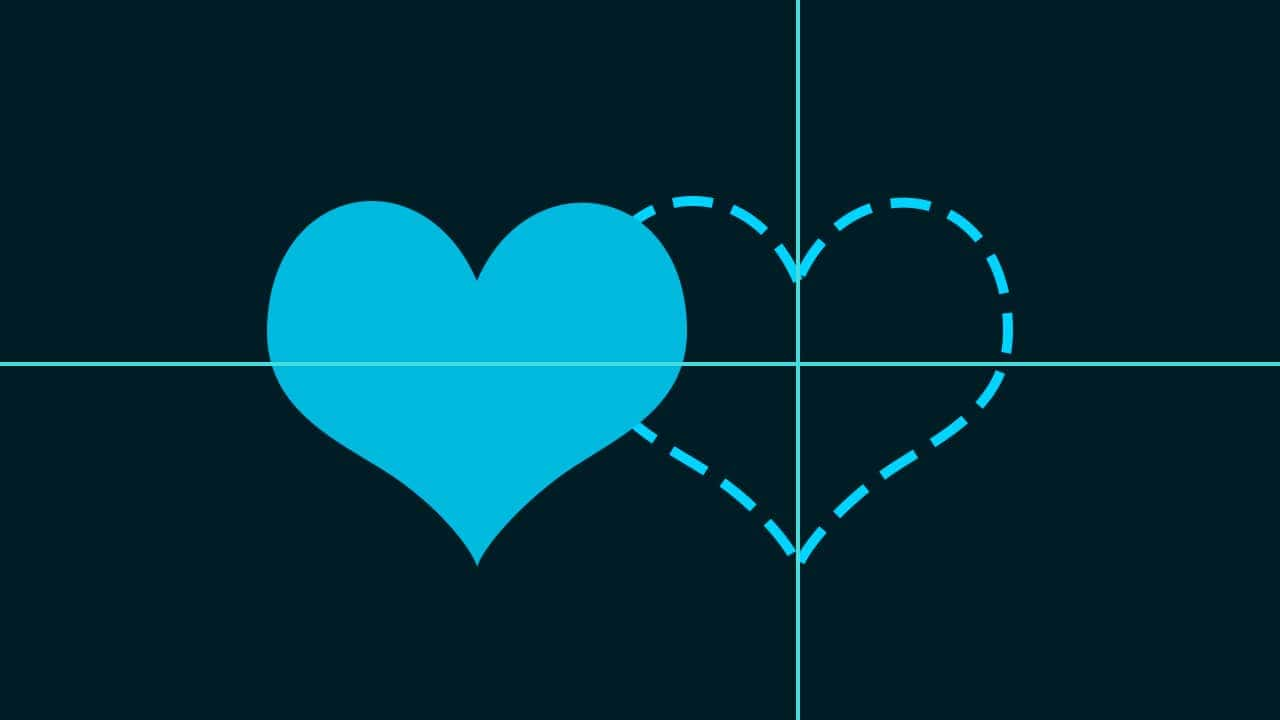Photoshopでコピー元と同じ位置にレイヤーをペーストしたい。
どうしてもコピーしたレイヤーがカンバスの中心になってしまう。
コピー元と同じ位置にペーストする方法があれば知りたいです。
こういった疑問に答えるよ!
やぁ!みんな!元気?
デザイナーの@岸岡直哉です。
Youtube
目次
- Photoshopでコピー元と同じ位置にレイヤーをペーストする方法【特殊ペースト】
- 知らないと損するPhotoshopショートカット表
Photoshopでコピー元と同じ位置にレイヤーをペーストする方法【特殊ペースト】
- ペーストする時に特殊ペーストを利用する
- 特殊ペーストではなく複製する
Photoshopでコピー元と同じ位置にレイヤーをペーストする方法はこんな感じ。
ペーストする時に特殊ペーストを利用する
- レイヤーをコピーする
- コピーするカンバスを選択する
- 特殊ペーストする
特殊ペーストの流れはこんな感じ。
順番に見て行こう!
レイヤーをコピーする
ここではこのハートをコピーするよ!
ハートのレイヤーを選択してコピー!
コピーのショートカット
- Mac=Command+C
- Windows=Ctrl+C
コピーするカンバスを選択する
次にコピーしたレイヤーをペーストしたいドキュメントを選択するよ!
ここではこんな感じのドキュメントを選択したよ!
特殊ペーストする
いよいよ、特殊ペーストをするよ!
メニューバーの「編集」から「特殊ペースト」→「同じ位置にペースト」を選択!
同じ位置にペーストのショートカット
- Mac=Command+Shift+V
- Windows=Ctrl+Shift+V
これで同じ位置にペースト完了!
ペーストではなく複製する
ペーストではなくて複製する方法でも同じ位置にコピーができるよ!
- コピーしたいレイヤーを選択する
- 複製したいカンバスを選択する
複製の流れはこんな感じ。
コピーしたいレイヤーを選択する
コピーしたいレイヤーを選択、ここではハートのレイヤーを選択!
複製したいカンバスを選択する
選択したレイヤー上で、右クリックをして「レイヤーを複製」を選択!
コピーされるレイヤーの名前を入力して、コピーしたいドキュメントを選択してOK!
特殊ペーストと同じ様に同じ位置にハートが複製されるよ!
知らないと損するPhotoshopショートカット表
無料LINE登録で『知らないと損するPhotoshopショートカット表』プレゼント!
※本キャンペーンは予告なく変更または終了する場合がございます